









+159 puncte de preluare in toate magazinele Flanco | Locatii Service










+159 puncte de preluare in toate magazinele Flanco | Locatii Service










+159 puncte de preluare in toate magazinele Flanco | Locatii Service









+159 puncte de preluare in toate magazinele Flanco | Locatii Service










+159 puncte de preluare in toate magazinele Flanco | Locatii Service









+159 puncte de preluare in toate magazinele Flanco | Locatii Service









+159 puncte de preluare in toate magazinele Flanco | Locatii Service









+159 puncte de preluare in toate magazinele Flanco | Locatii Service









+159 puncte de preluare in toate magazinele Flanco | Locatii Service










+159 puncte de preluare in toate magazinele Flanco | Locatii Service










+159 puncte de preluare in toate magazinele Flanco | Locatii Service

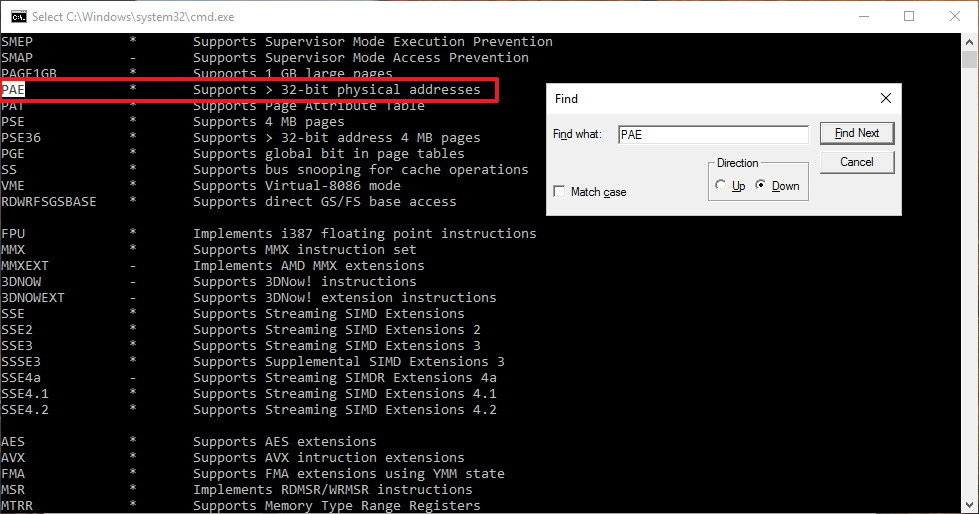
Daca folositi un laptop cu Windows 10 pe 32 de biti atunci sunteti privat de unele avantaje de productivitate. Folositi urmatorul tutorial pentru a comuta pe versiunea de 64 de biti.
Windows 10 poate fi instalat pe 32 biti sau pe 64 biti. Ca sa faceti upgrade la Windows 10 Home la Windows 10 Pro ar trebui sa platiti in plus, insa pentru a face upgrade de la o versiune de 32 biti la una de 64 de biti este gratuit. Totusi ar trebui sa subliniem ca optiunea de upgrade este valabila pentru acelasi tip de arhitectura. ASta inseamna ca daca laptopul ruleaza pe versiune de 32 de biti pe Windows 8.1, dupa upgrade veti fi blocat pe versiunea de 32 biti Windows 10 – chiar daca procesorul poate gestiona versiunea de 64 de biti. Singura solutie in aceasta situatie este sa faceti o instalare curata a sistemului de operare si sa reconfigurati toate aplicatiile si setarile. Asigurati-va ca Windows 10 pe 64 biti este compatibil cu laptopul dumneavoastra
O versiune pe 64 de biti poate fi instalata doar pe laptopurile mai performante si bine dotate. Prin urmare, primul lucru pe care trebuie sa-l faceti este sa identificati daca laptopul dumneavoastra are un procesor pe 64 de biti.
Puteti afla acest lucru din Settings.
1. Apasati tasta Windows + tasta I pentru a deschide Settings. 2. Click pe System. 3. Click pe About. 4. Sub System type, o sa gasiti doua informatii: daca se specifica 32-bit operating system, x64-based processor – inseamna ca laptopul dumneavoastra ruleaza pe o versiune de 32 biti pe un procesor de 64 de biti. Daca se specifica „32-bit operating system, x86-based processor” – asta inseamna ca laptopul nu suporta Windows 10 pe 64 de biti. 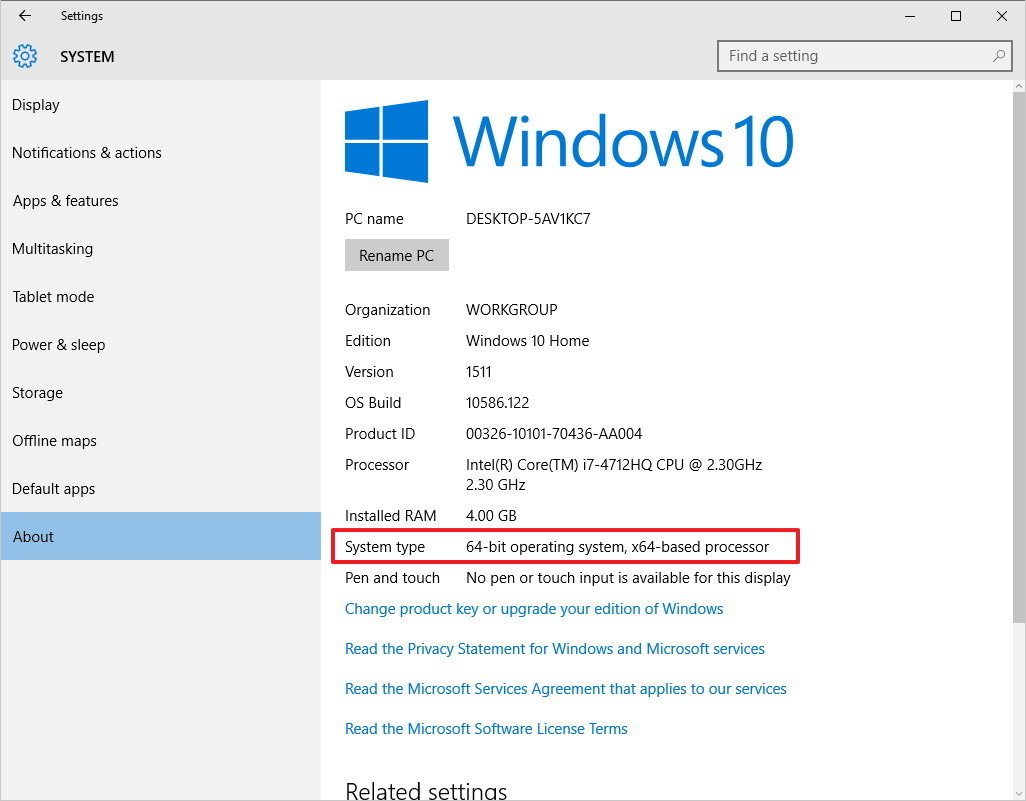
Alternativ puteti deschide System Information pentru a vedea informatiile despre procesor.
1. Deschideti meniul Start si cautati System Information. Apasati tasta Enter.
2. Sub System Summary, pe partea dreapta, uitati-va dupa System Type. Daca vedeti informatia „x64-based PC”, atunci laptopul poate rula pe o versiune de 64 de biti. Daca apare informatia „x86-based PC” atunci nu puteti instala alta arhitectura a sistemului de operare.
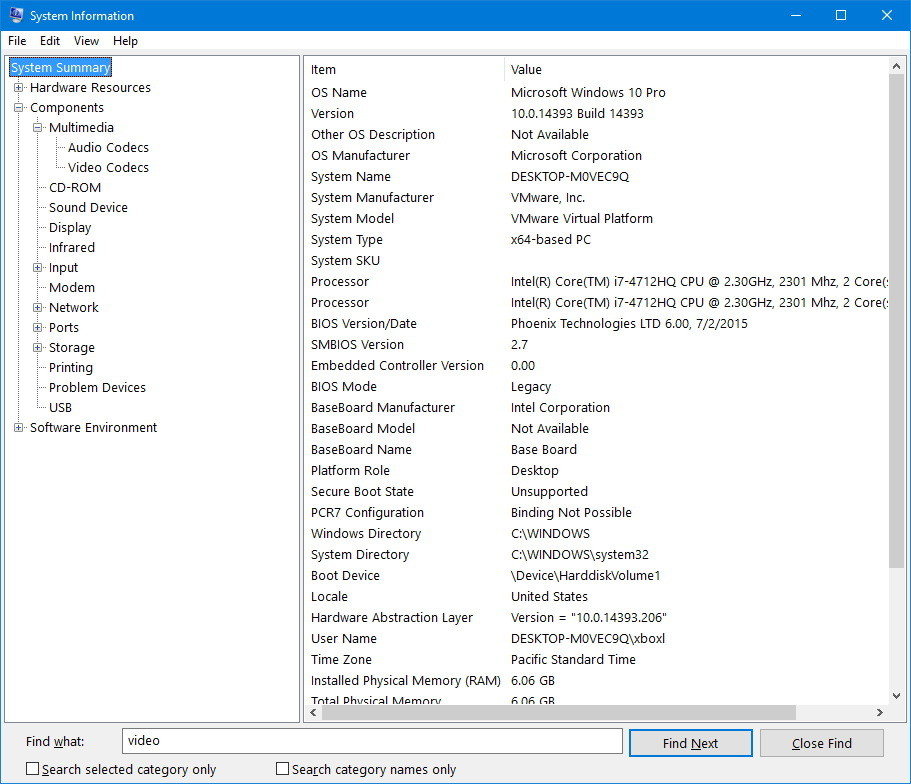 Chiar daca cele mai multe PC-uri curente ruleaza pe Windows 10, trebuie sa va asigurati ca procesorul indeplineste caracteristicile necesare.
Chiar daca cele mai multe PC-uri curente ruleaza pe Windows 10, trebuie sa va asigurati ca procesorul indeplineste caracteristicile necesare.
Windows Setup verifica intotdeauna compatibilitatea hardware inainte de inceperea instalarii. Daca principalele caracteristici nu sunt suportate de procesor, atunci Windows 10 nu se instaleaza.
Pentru ca verifica daca laptopul dumneavoastra este compatibil cu Windows 10 puteti folosi un utilitar denumit Coreinfor de la Microsoft. Il puteti descarca de aici https://technet.microsoft.com/en-us/sysinternals/cc835722?f=255&MSPPError=-2147217396
1. Accesati Windows Sysinternals si descarcati Coreinfo (https://technet.microsoft.com/en-us/sysinternals/cc835722?f=255&MSPPError=-2147217396)
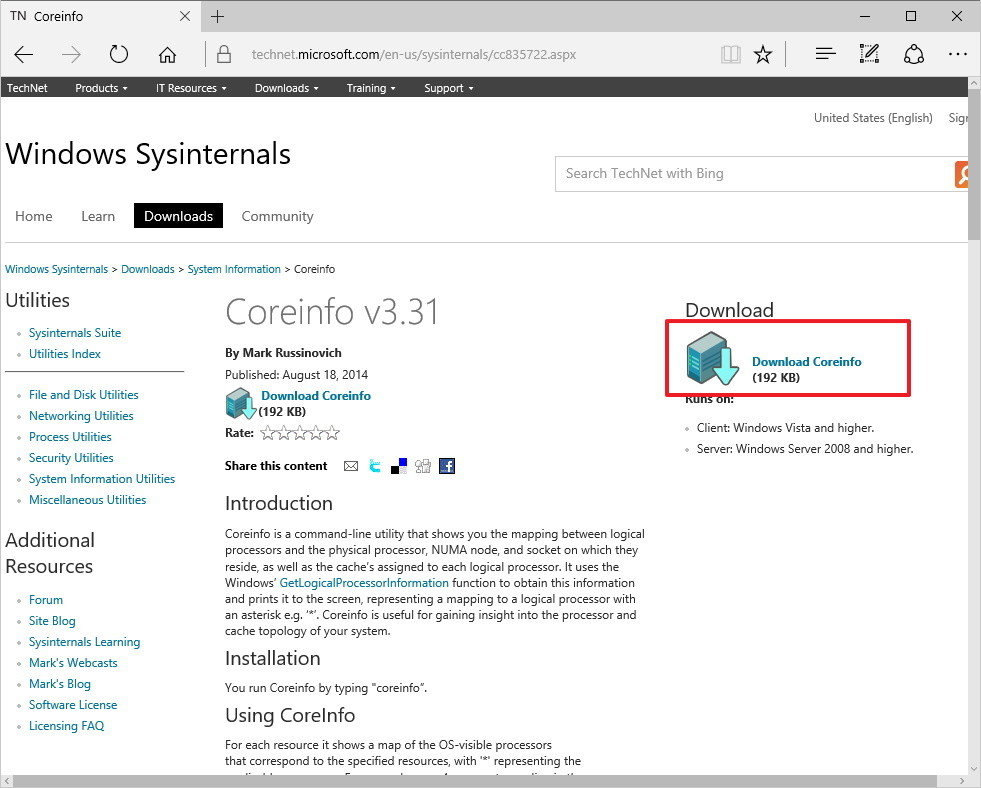 2. Deschideti folderul pe care l-ati descarcat de pe Coreinfor, dati click dreapta pe folderul arhiva si selectati Extract all.
2. Deschideti folderul pe care l-ati descarcat de pe Coreinfor, dati click dreapta pe folderul arhiva si selectati Extract all.
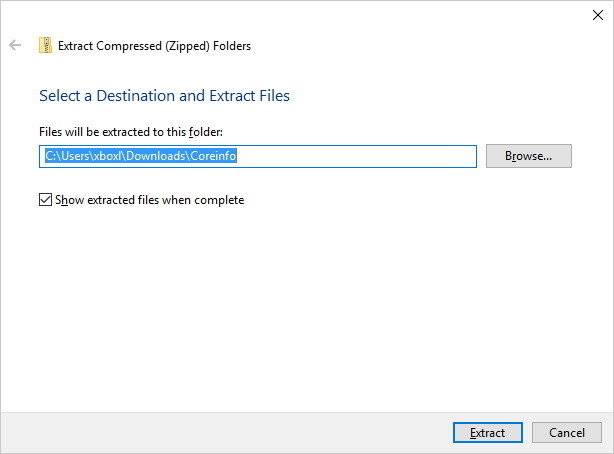 3. Cand se deschide folderul Coreinfo, dati click pe File si selectati Open Command Prompt.
3. Cand se deschide folderul Coreinfo, dati click pe File si selectati Open Command Prompt.
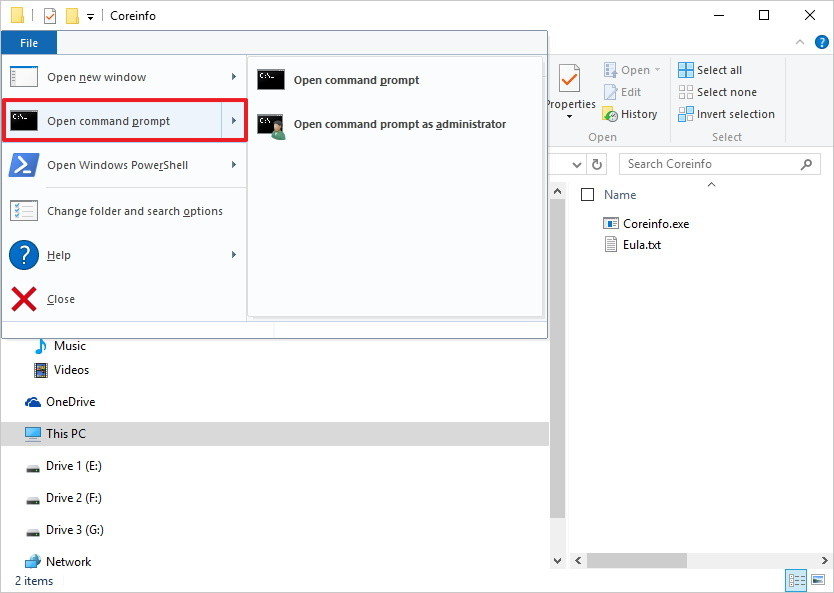 4. Tastati comanda „coreinfo” si dati Enter.
4. Tastati comanda „coreinfo” si dati Enter.
5. Coreinfo va lista toate informatiile despre procesor. Verificati ca parametri PAE, NX, SSE2 si CX16 sa fie prezenti (puteti folosi tasta Ctrl + F pentru a cauta rapid aceste informatii). Daca cele 4 caracteristici sunt prezente, atunci inseamna ca puteti face upgrade la Windows 10 pe 64 de biti.
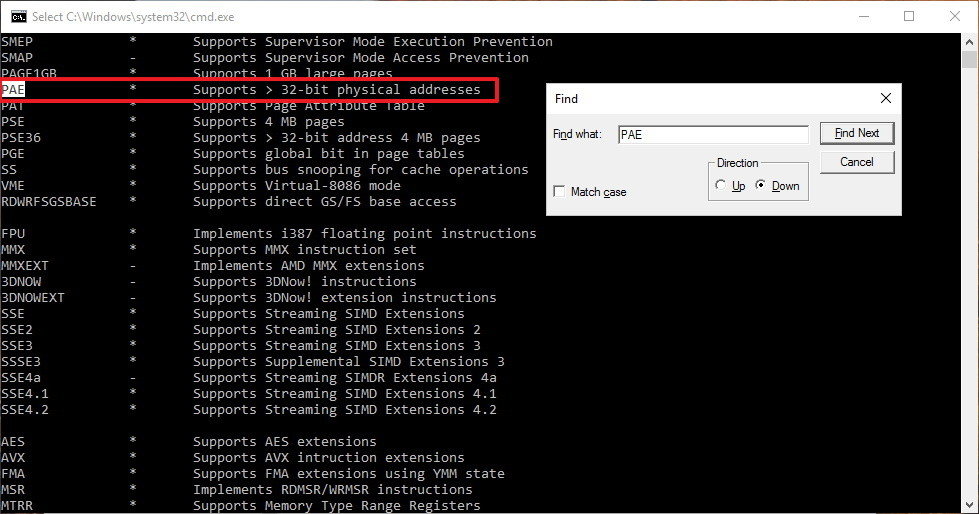 In afara de procesor, puteti veerifica si alte componente ale pc-ului daca sunt compatibile cu Windows 10 pe 64 biti (placa video si audio de exemplu). Asta pentru ca versiunile pe 32 de biti ale driverelor nu vor functiona.
In afara de procesor, puteti veerifica si alte componente ale pc-ului daca sunt compatibile cu Windows 10 pe 64 biti (placa video si audio de exemplu). Asta pentru ca versiunile pe 32 de biti ale driverelor nu vor functiona.
Daca aveti un laptop destul de recent (de cativa ani) cel mai probabil el este compatibil cu versiunea pe 64 de biti. Insa unele componente mai vechi s-ar putea sa nu suporte aceasta versiune de Windows. Inainte de a trece de la o versiune de 32 biti la una de 64 biti, verificati site-ul producatorului pentru a va asigura ca exista drivere disponibile pentru versiunea de 64 de biti.
Faceti un backup complet al PC-ului
Avand in vedere ca veti face schimbari majore la nivelul sistemului de operare, este indicat sa realizati o copie a datelor dumneavoastra inainte de a incepe upgrade-ul. Ar trebui sa faceti copii de siguranta pe o unitate externa sau pe OneDrive, pentru ca informatiile vor fi sterse in timpul procesului de instalare.
Faceti o instalare curata de Windows 10
Pentru ca nu exista o cale directa de la 32 biti la versiunea de 64 de biti, singura solutie este sa faceti o instalare curata a sistemului de operare.
Mic truc: Inainte de a efectua o instalare curata, asigurati-va ca aveti o copie de Windows 10 activata in mod corespunzator. Puteti face acest lucru accesand Settings – Update & security – Activation.
Urmariti-ne pe blog pentru partea a doua a acestui tutorial si veti reusi sa treceti de pe o versiune Windows 10 32 biti la cea pe 64 biti.